Чи знаєте ви, що перед отриманням рута або виконання будь-яких експериментів з мобільним девайсом необхідно ознайомитися з інформацією за темою: «як зробити бекап Андроїд».
Чималий відсоток користувачів мобільних пристроїв зацікавлюють необмежені привілеї (root-права) і всілякі експерименти з програмним забезпеченням.
Їх вони отримують після рута.
У підсумку ці юзери нерідко починають шукати інформацію про те, що робити, коли смартфон не завантажується, з’являється та чи інша помилка, як інсталювати системне додаток назад і т. д.
Добре, якщо пристрій буде працювати з неполадками або завантажуватися по колу, але набагато гірше, коли воно перетворюється в «цегла».
Навіть в останньому випадку не функціонуюче програмне забезпечення можна повернути до життя, лише виконавши відкат.
Як зробити бекап Андроїд і розглянемо в рамках цієї статті, причому торкнемося не тільки прошивки, але і програм, фотографій, контактів і будь-якої іншої інформації.
Зміст:
Розробники Android пропонують базовий набір функцій бекапа, причому здійснюється в автоматичному режимі.
У параметрах пристрою доведеться лише проставити галочки навпроти необхідних пунктів, і вся необхідна інформація після скидання конфігурації смартфона або його прошивки буде відновлена після авторизації в обліковому записі Google.
Однак, таким чином можна зберегти паролі, відсутні в маркеті програми, історію Wi-Fi точок, що є підставою розглянути сторонні інструменти.
Резервування Андроїд допомогою ADB
Перший, крім розглянутого вище, метод вирішення проблеми також пропонується Google. Він далеко не самий зручний, але має місце бути.
Отже, для створення резервної копії слід:
- активувати налагодження по USB;
- завантажити утиліту ADB Run останньої редакції;
- інсталювати драйвер для налагоджувального мосту, якщо він не встановився автоматично;
- підключити гаджет до комп’ютера через USB.
Інструкція з експлуатації утиліти виглядає наступним чином.

Рис. 2 – Вибираємо Backup з переліку дій у вікні ADB

Рис. 3 – Запуск резервування в програмі

Рис. 4 – Підтверджуємо створення резервної копії
Вводимо пароль якщо він потрібен, або поле для шифрування інформації залишаємо порожнім.
Для відкату операційної системи з усіма додатками та супутньою інформацією робимо наступне.

Рис. 5 – Вікно відновлення через інструмент ADB

Рис. 6 – Підтвердження реанімації даних на пристрої
Головним недоліком методів резервування Android від Google є відсутність підтримки додатків, яких немає в Play Market.
Так і із зручністю роботи дуже багато питань виникає, тому переносити свій софт, ігри, їх налаштування та досягнення простіше через сторонні програми.
Читайте також:
Кращі безкоштовні програми для Андроїд для дітей
Як розблокувати забутий ключ Андроїд?
Емулятор Android на ПК Windows російською: огляд 5 кращих програм
Резервуємо тільки необхідну інформацію
Розглядати будемо лише кілька програм, високо оцінених юзерами. Перша в списку – Titanium Backup.
Titanium Backup
Утиліта не потребує представлення, але для її роботи необхідні рут-права.
У її функції входять:
- резервування і відновлення додатків,
- їх заморожування і повна деінсталяція,
- перенесення на SD-карту програм, які не підтримують цього за замовчуванням,
- автоматизація багатьох процесів,
- робота з кількома копіями одного додатка.
Підтримує Titanium Backup історію дзвінків, СМС і ММС, дані про точки бездротового доступу до інтернету, адресну книгу, інформацію календаря і вміє синхронізувати дані з хмарними сервісами.
Найпоширенішим застосуванням утиліти є перенесення налаштувань і персональної інформації між пристроями або прошивками.
Передусім виконуємо наступні вимоги.
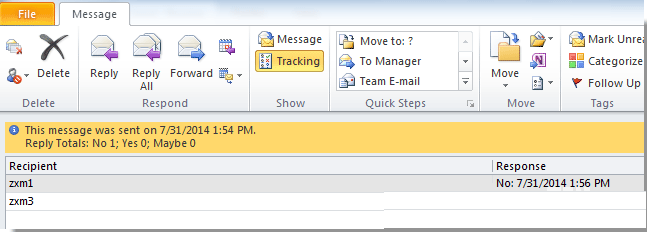
Рис. 7 – Вікно групових дій Titanium Backup
Тут з’явиться перелік пакетних дій:

Рис. 8 – Перелік пакетних дії для резервування інформації в Titanium Backup
- резервування всіх додатків з їх даними;
- копіювання тільки системного з налаштуваннями;
- об’єднання двох перших варіантів;
- створення нової резервної копії, не зачіпаючи вже наявну;
- видалення старих резервних копій;
- оновлення наявної копії після змін (прийшло СМС, додався контакт);
- аналог попереднього варіанту, але стосується стороннього ПЗ (встановили/видалили додаток, змінили його налаштування);
- об’єднання двох попередніх варіантів;
- те ж, що і 8-й спосіб, але з включенням змін, що стосуються системних додатків.
Після кліка по кнопці «Пуск» біля потрібної опції, залежно від варіанту, з’явиться можливість вибору програм/ігор і даних, що підлягає резервному копіюванню.

Рис. 9 – Інтерфейс вибору додатків в Titanium Backup
Праворуч вгорі тиснемо по іконці галочки для запуску процесу архівації.
Виконати відкат у разі потреби допоможе те ж меню пакетних дій, де доступні наступні операції:
- відновлення тільки відсутніх додатків;
- реанімація всієї міститься в архіві інформації про встановлені програми;
- відкат тільки даних, що стосуються системних сервісів і програм;
- об’єднання двох попередніх пунктів;
- заміна нових версій програм та ігор на що містяться в архіві.

Рис. 10 Список пакетних операцій по відновленню через Titanium Backup
Вам це може бути цікаво:
Як користуватися Kingroot на Андроїд!? Детальна інструкція (2017)
Як видалити віруси з Андроїда через комп’ютер — Надійні способи
5 способів як перенести контакти з Андроїда на Андроїд
Резервування і скидання
На купівлю Titanium Backup можна і не витрачатися, смартфони/планшети вже містять у собі всі інструменти, що дозволяють убезпечити себе від втрати даних.
У пункті налаштувань «Резервне копіювання/скидання» доступні опції ручного і автоматичного архівування додатків з усіма файлами, паролів від Wi-Fi і інших параметрів Google.
Зберігатися резервна копія буде на серверах корпорації, і для відкату доведеться підключитися до бездротової мережі.
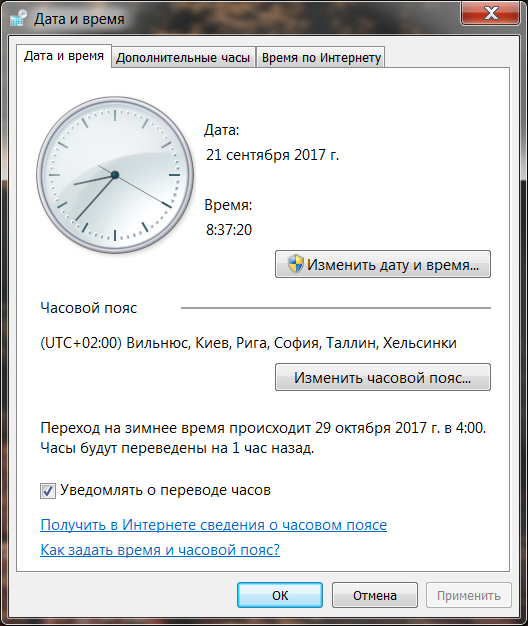
Рис. 11 – Інтерфейс вікна резервного копіювання і скидання параметрів пристрою
Після прошивки пристрою або скидання його стану система запропонує завантажити зберігаються на віддаленому сервері дані.
Резервна копія android – Повний Backup
Сьогодні я вирішив розповісти й показати один з багатьох способів зробити повну резервну копію свого телефону або планшета. Це займе кілька хвилин вашого часу, але в майбутньому може вберегти від втрати важливої інформації і вашого часу. Для того щоб зробити повний backup телефону або планшета – на ньому повинні бути встановлені Root права, як це зробити, можна дізнатися перейшовши за посиланням у відео
Helium — App Sync and Backup
На відміну від конкурентів, Helium не вимагає рута, хоча при наявності рутинга розкриє весь потенціал.
Для телефонів без прав суперюзера доведеться встановити додатковий додаток Helium Desktop на комп’ютер.
Підтримує великий перелік даних, до яких не входить інформація про системні додатках, і вони самі навіть при наявності рута.
Деякі програми не підтримуються, вони відображені внизу списку, зате Helium запам’ятовує та розрізняє всі пристрої, де був запущений, і створені для них копії.
Розглянемо, як зробити бекап на Андроїд пристроях без root.
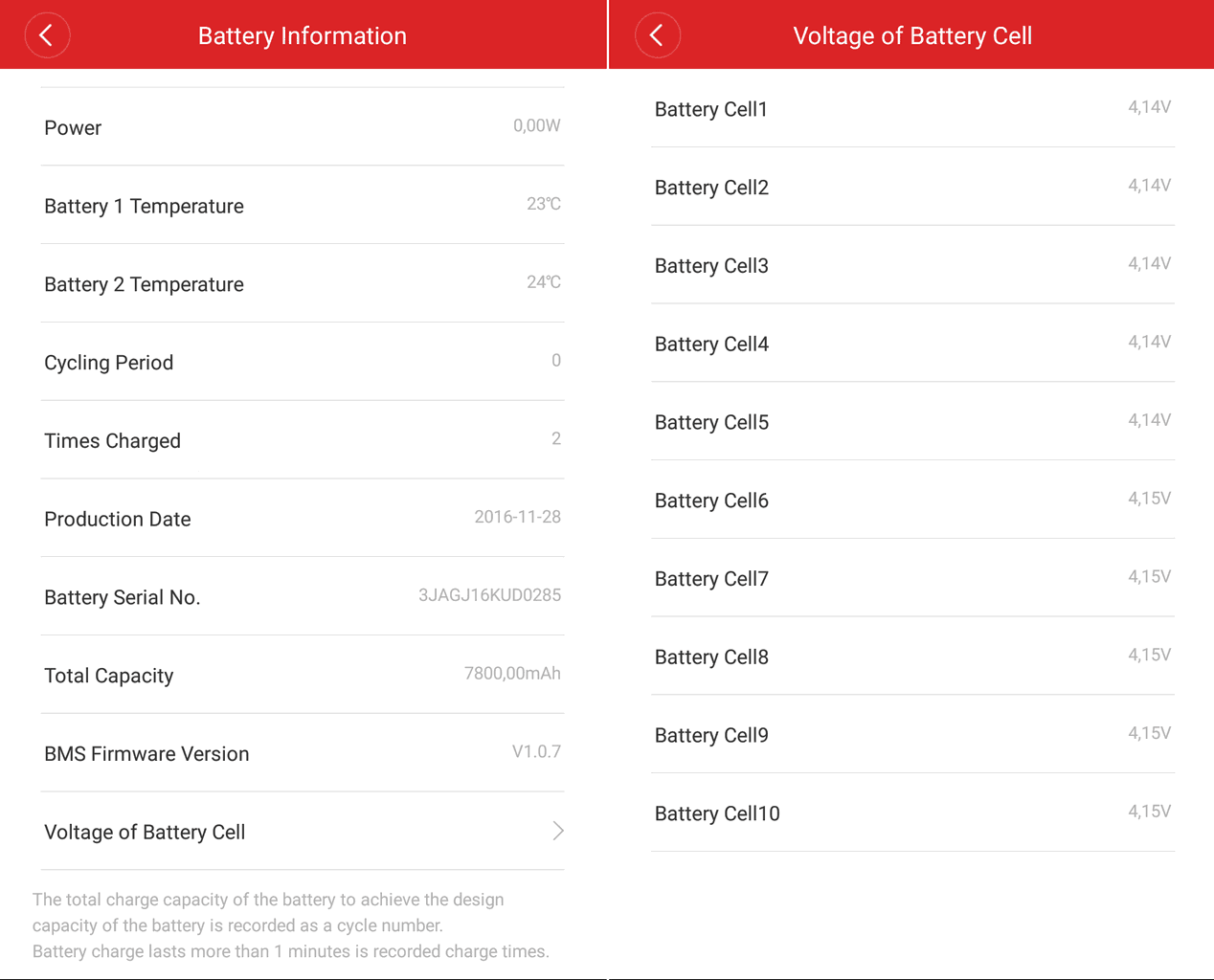
Рис. 12 – Включення налагодження USB в налаштуваннях мобільного девайса
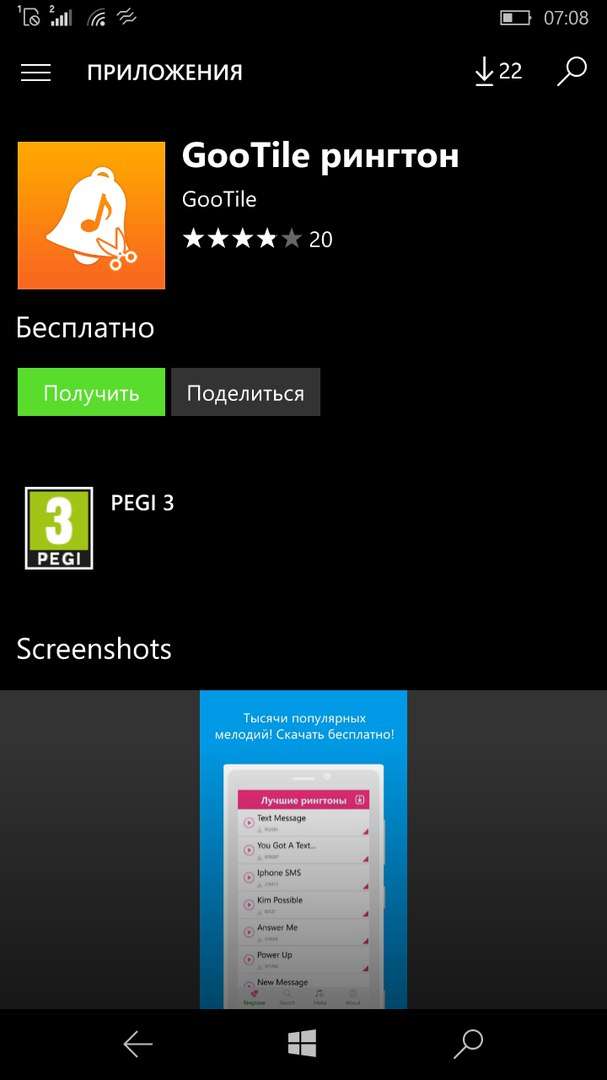
Рис. 13 – Результат вдалого підключення – зелена галочка
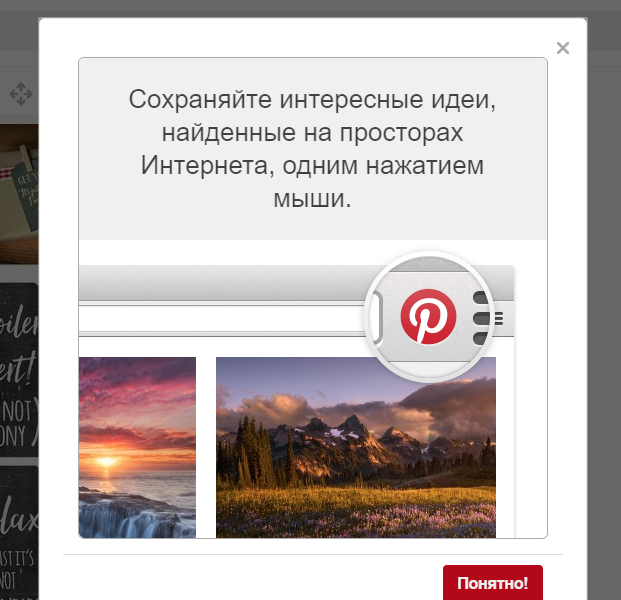
Рис. 14 – Вікно вибору дій у Hellium
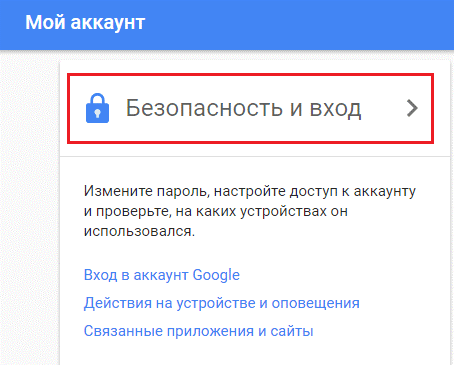
Рис. 15 – Відзначаємо додатки для додавання в резервну копію
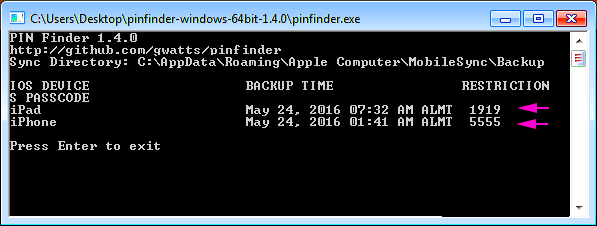
Рис. 16 – Вибір місця зберігання архіву

Рис. 17 – Підтвердження операції резервного копіювання
Через якийсь час все буде готово.
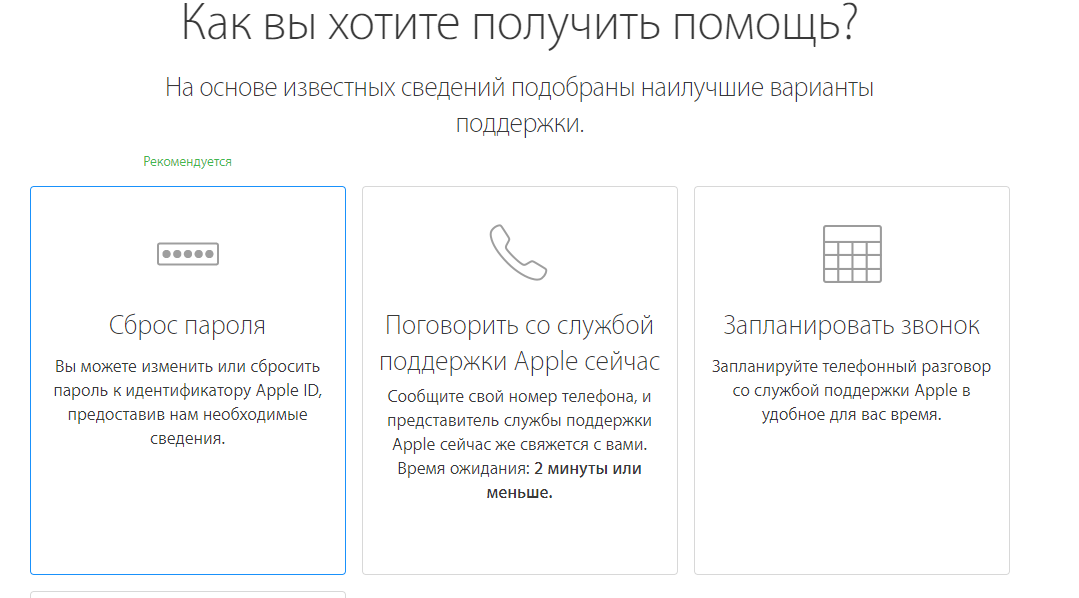
Рис. 18 – Вікно вдало завершеної операції
Для реанімації файлів з архіву йдемо в меню відновлення і синхронізації, вибираємо сховище, необхідні дані і запускаємо процес відновлення.
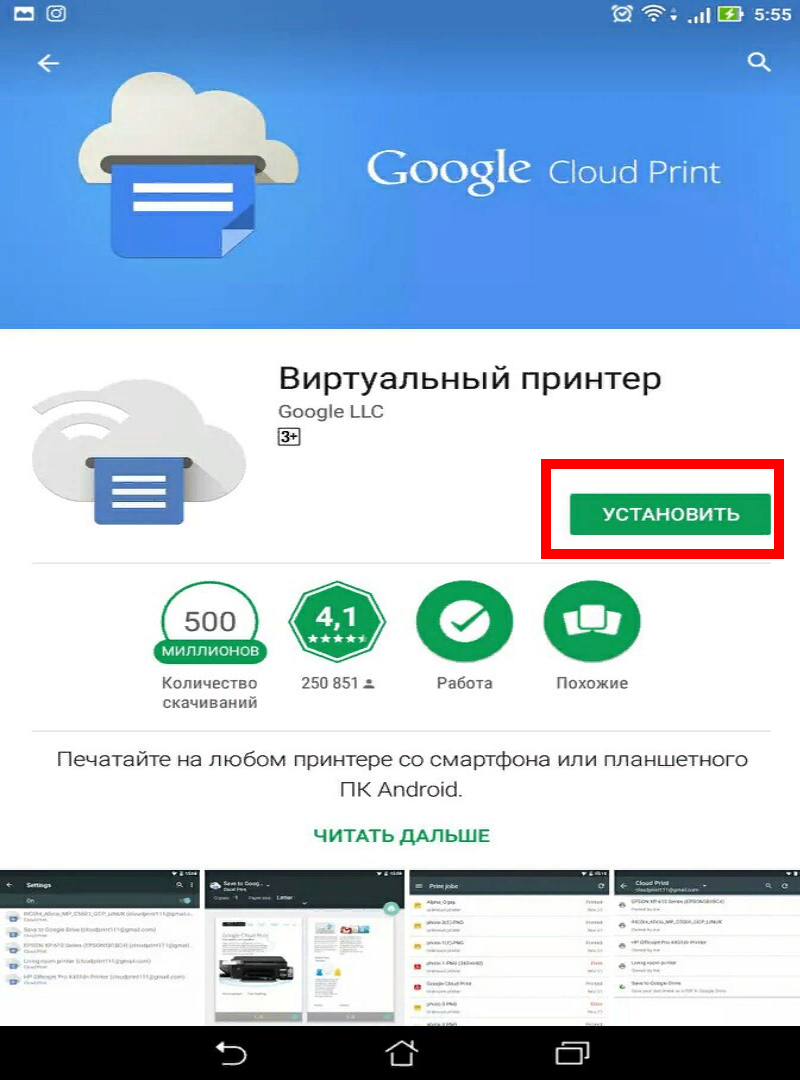
Рис. 19 – Вибираємо пристрій зберігання резервної копії
Helium архівування даних і додатків без root на Android
Як швидко зробити бекап пристрої на базі Андроїд. Всі можливі способи
Читайте також:
Як видалити вірус з телефону Android: Кілька простих кроків
Як швидко перенести контакти з iphone на android: 4 простих способів
Як встановити Android — Покрокова інструкція
Як розблокувати забутий ключ Андроїд?
Кращі поради: Як видалити системні програми на Android
Мультимедійні файли
Найціннішим вмістом більшості смартфонів є приватні відео і фотоколекція.
При втраті, крадіжці або вихід телефону з ладу навіть фото і відео можна відновити, якщо відповідним чином підготуватися.
Вже пропозицій для цього в Плеймаркете достатньо.
Google+
Програма входить в стандартний набір додатків для Android. Вона відправляє (автоматично або в ручному режимі) свіжі фотознімки в хмару.
При бажанні користувача вони будуть доступними на всіх девайсах, з яких юзер здійснить в хід в свій аккаунт.
Бонусом за те, що надаєте особисту інформацію корпорації Google, будуть функції автоматичної корекції фотографій, створення колажів і GIF-анімації.

Рис. 20 – Google+
Бекап всього програмного забезпечення пристрою
У всіх нових телефонах встановлена пам’ять типу NAND, і це дозволяє створювати резервні копії прошивки з усіма додатками, їх параметрами та параметрами.
Підтримується резервування CWM і TWRP, а також стороннім ПЗ.
Консоль відновлення ClockworkMod Recovery
Управління в програмі спрощене до натискання кількох клавіш, а для одержання модифікованої recovery необхідно лише завантажити додаток ROM Manager, де першим пунктом йде інсталяція ClockworkMod.
Для деяких пристроїв існують інші утиліти, наприклад, для планшетів від Acer.

Рис. 21 – Головний інтерфейс CWM
- backup зробить повну копію системи;
- advanced backup дозволить вибрати розділи для економії простору на USB-карті і часу на виконання операції.
Відновлення робиться наступним чином: запускаємо CWM, у пункті backup & restore вибираємо restore, вказуємо резервну копію і підтверджуємо дію.
По закінченні перезавантажуємося за допомогою опції reboot now.
CWM Backup. Бекап і відновлення.
Цей метод бекапа дозволить нам повернутися на ту прошивку що була збережена перед тим як ми вирішили прошити нову. А так само можна його робити перед небезпечними експериментами з системними файлами, якщо щось піде не так мати можливість повернути назад робочу прошивку.
Читайте також:
Як знайти втрачений телефон Андроїд — Эфективные способи
Кращий файловий менеджер для Андроїд: ТОП-6 програм
ТОП-4 найкращих навігаторів для Андроїд
Як встановити Android — Покрокова інструкція
Бекап довільних даних
Крім розглянутих вище потужних додатків для роботи з резервними копіями існує ряд безкоштовних, нехай і менш насичених програм функціями.
Всі вони відрізняються наявністю підтримки збереження інформації на флешку, зовнішнім виглядом, мовою інтерфейсу, підтримкою різних хмарних сервісів і роботою без надання прав суперкористувача або з ними.
Серед маси утиліт можна виділити Backup Your Mobile, хоча на її місці може бути не один десяток практично ідентичних аналогів.
Хіба не всі володіють російськомовним і настільки приємним для ока користувача інтерфейсом. Та й створений продукт всього однією людиною.
Програма допоможе зберегти контакти, повідомлення, журнал викликів, системні параметри, паролі від Wi-Fi, дати з календаря і всю інформацію браузерів на зовнішню карту пам’яті або відправити в хмарне сховище DropBox і Google.
У лівій частині інтерфейсу міститься вся пояснювальна інформація, що не дасть повного чайника загрузнути в парі десятків опцій.
Закрити це вікно не можна, що заподіює незручності, також засмутить відсутність опції вибору каталогу/сервісу для зберігання автоматично створених копій.
Працювати в Backup Your Mobile простіше нікуди. Вибираємо одну з двох операцій: резервне копіювання або відновлення (в цьому випадку першу).
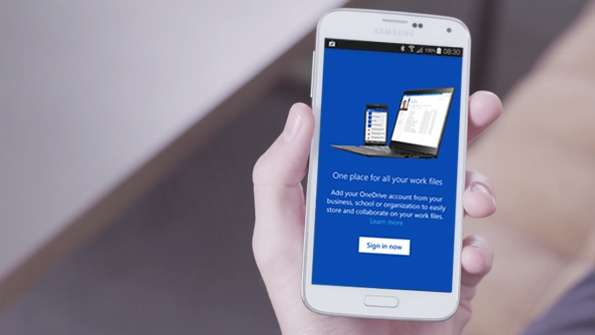
Рис. 22 – Відзначаємо збережені дані в Backup Your Mobile
Потім визначаємося з категорією інформації, яка зберігатиметься в архів, відзначаючи потрібні пункти прапорцями.
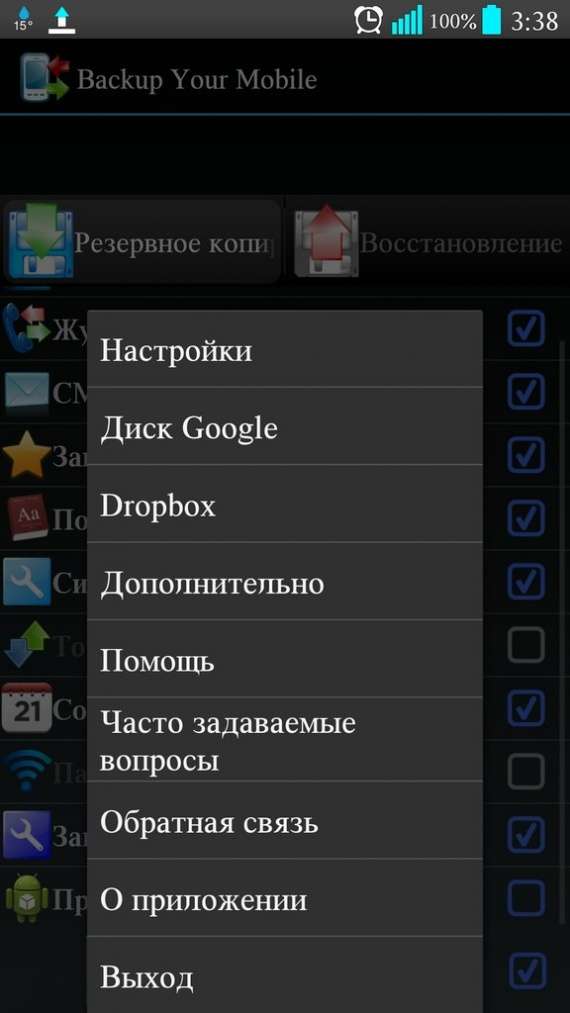
Рис. 23 – Вибір сховища резервної копії
Відновлення здійснюється аналогічним чином: в однойменній вкладці вказуємо резервну копію, вибираємо пункти для відновлення і підтверджуємо дію.
Навіть якщо не збираєтеся експериментувати з пристроєм, настійно рекомендується зберігати копію прошивки і важливої інформації і періодично оновлювати її з метою економії часу при прошивці пристрою, його виходу з ладу або втрати.
Від цього не застрахований ніхто.

















![[Огляд] Xiaomi MiJia M365 – відмінний [електросамокат] від надійного китайського виробника](http://web-city.org.ua/wp-content/uploads/2018/01/P1160682_1-218x150.jpg)













![[DNS probe finished no Internet] Як виправити помилку?](http://web-city.org.ua/wp-content/uploads/2018/01/1-42-218x150.jpg)





























